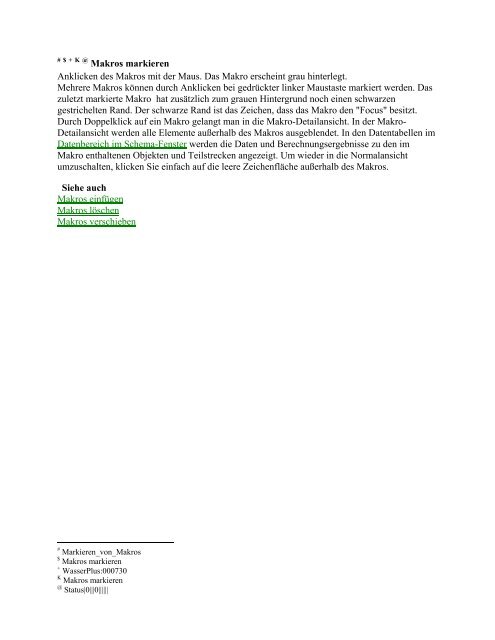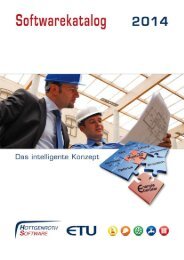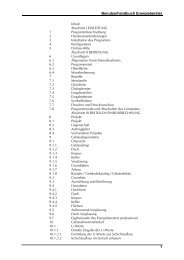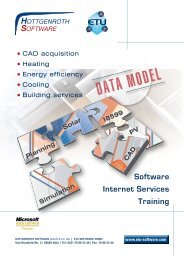Help Project generated with Robohelp®. - ETU Software Gmbh
Help Project generated with Robohelp®. - ETU Software Gmbh
Help Project generated with Robohelp®. - ETU Software Gmbh
Sie wollen auch ein ePaper? Erhöhen Sie die Reichweite Ihrer Titel.
YUMPU macht aus Druck-PDFs automatisch weboptimierte ePaper, die Google liebt.
# $ + K @ Makros markieren<br />
Anklicken des Makros mit der Maus. Das Makro erscheint grau hinterlegt.<br />
Mehrere Makros können durch Anklicken bei gedrückter linker Maustaste markiert werden. Das<br />
zuletzt markierte Makro hat zusätzlich zum grauen Hintergrund noch einen schwarzen<br />
gestrichelten Rand. Der schwarze Rand ist das Zeichen, dass das Makro den "Focus" besitzt.<br />
Durch Doppelklick auf ein Makro gelangt man in die Makro-Detailansicht. In der Makro-<br />
Detailansicht werden alle Elemente außerhalb des Makros ausgeblendet. In den Datentabellen im<br />
Datenbereich im Schema-Fenster werden die Daten und Berechnungsergebnisse zu den im<br />
Makro enthaltenen Objekten und Teilstrecken angezeigt. Um wieder in die Normalansicht<br />
umzuschalten, klicken Sie einfach auf die leere Zeichenfläche außerhalb des Makros.<br />
Siehe auch<br />
Makros einfügen<br />
Makros löschen<br />
Makros verschieben<br />
# Markieren_von_Makros<br />
$ Makros markieren<br />
+ WasserPlus:000730<br />
K Makros markieren<br />
@ Status|0|||0||||||